広告企画
【PR】I-O DATAのゲーマー向けSSD「SSD-GCM2」シリーズを試す。高い性能とゲーム用途特化の付属ソフトが見どころだ
 |
 |
新生ブランドの第1弾製品となったのは,アイ・オー・データ機器が得意とするストレージ製品で,PCI Express(以下,PCIe) 3.0 x4接続対応の内蔵型SSD「SSD-GCM2」シリーズと,USB 3.1 Gen1接続の外付けSSD「SSPX-GC」シリーズの2種類だ。また,東京ゲームショウ2019の同社ブースで展示していたビデオキャプチャカードなど,さまざまなジャンルの製品をラインナップしていく予定とのことで,今後の展開が楽しみなブランドとなりそうである。
 |
 |
第1弾製品のストレージも,ゲーマー向けを名乗るに相応しい特徴を備えた見どころの多いものだ。そこで本稿では,内蔵型SSDのSSD-GCM2シリーズを取り上げて,その特徴を紹介していきたい。
 |
GigaCrysta E.A.G.Lのブランドイメージを反映したデザインのヒートシンクが目を惹く
 |
SSD-GCM2シリーズは,M.2 SSDと呼ばれるカテゴリのストレージ製品で,主にマザーボード上にあるM.2スロットに接続して使うものだ。PCとの接続にPCIe 3.0 x4を用いており,特別なドライバソフトは必要なく,マザーボードに正しく装着してBIOS(UEFI)に認識されれば,ストレージとして問題なく利用できる。
M.2 SSDは,サイズによっていくつかの種類があり,SSD-GCM2シリーズは「Type 2280」と呼ばれるタイプの製品だ。サイズは,長辺が実測で約80mm,短辺が22mmで,市場で流通している内蔵用M.2 SSDとしてはごく一般的なものと言えよう。
製品ラインナップは,記憶容量別に最大容量1TBから,512GB,256GBの3種類を用意している。
SSD-GCM2シリーズの外観で目を惹くのは,カード上に取り付けられた放熱用のヒートシンクだろう。ヒートシンクのついたM.2 SSD自体は珍しいものではないものの,鮮やかな青いヒートシンク上に黒いプレートを載せて,中央にGiga
中央のシンボルマーク部分の背が高く見えるものの,ヒートシンクを含めたSSD全体の厚さは,容量1TBモデルが実測約8.8mm,容量512GBおよび256GBモデルが実測約7.5mmなので,マザーボード裏面にM.2スロットがあるPCに取り付けてもPCケースと接触することはなさそうだ。
なお,SSD-GCM2シリーズのヒートシンクは,熱伝導シートを挟んで,TLC NANDフラッシュメモリチップやコントローラチップに固定されており,ユーザーによる着脱は考慮していない作りとなっている。
 |
搭載するフラッシュメモリチップかコントローラチップの違いによるものかは明らかになっていないのだが,SSD-GCM2シリーズは,記憶容量の多いものほど読み書きの速度が速いとアイ・オー・データ機器では公表している。具体的な性能は,後段のベンチマークパートで検証するが,とくに書き込みの速さには大きな差があるので,読み書きの性能にも重点を置く人は1TBモデルを選ぶのが得策だろう。
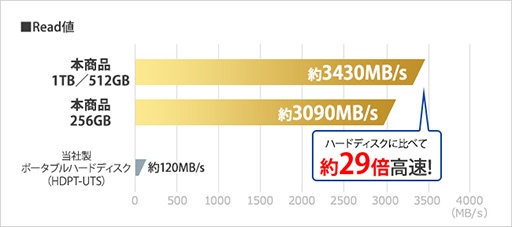 |
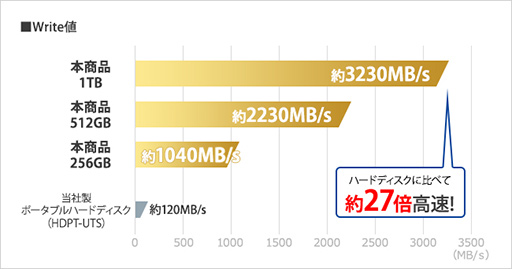 |
SSD-GCM2シリーズの主な仕様を表1にまとめておこう。
| SSD-GC1TM2 | SSD-GC512M2 | SSD-GC256M2 | |
|---|---|---|---|
| 記憶容量 | 1TB | 512GB | 256GB |
| フォームファクタ | M.2 2280 | ||
| 接続インタフェース | PCIe 3.0 x4/NVMe 1.3 | ||
| 逐次読み出し性能 | 3430MB/s | 3430MB/s | 3090MB/s |
| 逐次書き込み性能 | 3230MB/s | 2230MB/s | 1040MB/s |
| 保証期間 | 1年間 | ||
| 税込直販価格 | 3万1680円 | 1万6280円 | 1万780円 |
古いストレージのゲームライブラリを一発で移動
GigaCrystaPhantom
まったく新しいゲームPCを自作するという場合はともかく,今まで使っていたゲームPCにストレージを増設する場合に面倒な問題となりがちなのが,インストール済みのゲームをどうやって新しいストレージに移行するかである。SSD-GCM2シリーズのように高速なPCIe接続に対応するSSDへゲームのファイルを移動すれば,ゲームの起動やデータの読み込みは劇的に高速化できるので,可能なら新しいストレージに移行して,より快適なプレイを実現したいところだ。
とはいえ,単にゲームのインストール先フォルダを丸ごと別のストレージにコピーするだけでは,ゲームの移行はできない。ゲームのファイルを移動するだけだと,ゲーム自体やWindowsのレジストリに登録されたファイルのパス名が更新されないので,ゲームが正常に動作しなくなってしまう。自作PCに慣れた人なら,比較的簡単にゲームを別のストレージに移行する方法を会得しているだろうが,そうではない人も少なくないだろう。
難しくない移行方法といえば,セーブデータを別に保存しておいたうえでゲームを一度アンインストールして,新しいストレージ側にインストールし直すやり方がある。とはいえ,データ容量の大きなゲームでは再インストールに長い時間がかかるので,なるべくなら避けたいところだ。
GigaCrysta E.A.G.LのSSD製品には,そんな悩めるゲーマーに役立つソフトウェアが付属している。それが「GigaCrystaPhantom」だ。
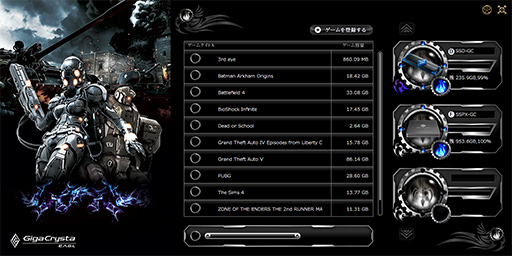 |
GigaCrystaPhantomは,PC内にインストール済みのゲームを検出して,GigaCrysta E.A.G.LのSSD――SSD-GCM2シリーズとSSPX-GCシリーズ――へ簡単に移動できるツールである。しかも,単にファイルを移動するだけでなく,Windowsが持つ「シンボリックリンク」の機能を活用して,レジストリなどを編集することなく,移動先のゲームファイルへ正常にアクセスできるようにするという,珍しい機能を備えているのが見どころだ。
シンボリックリンクとは,ファイルやフォルダの位置を示す本来のパス名とは別のパス名でも,対象のファイルにアクセスできるようにする仕組みである。ものすごく大雑把に言うと,シンボリックリンクを使えば,対象のファイルを別のストレージに移動しても,移動前のパス名でそのファイルにアクセスできるというものだ。
つまり,ゲームを古いストレージから新しいストレージに移し替えたうえで,シンボリックリンクで元のパス名と新しいパス名を結びつければ,OSやアプリケーションが古いパス名でファイルやフォルダにアクセスしても,自動的に移動先のファイルやフォルダにアクセスできるという仕組みである。
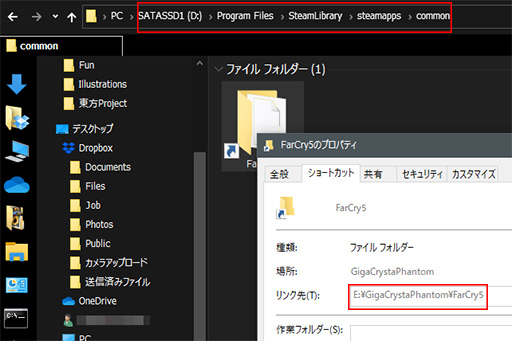 |
ただ,シンボリックリンクの設定は,Windowsのコマンドプロンプトから作成コマンドを使う必要があるため,この手の作業に慣れていない人にはやりにくい。そこで役立つのがGigaCrystaPhantomである。
GigaCrystaPhantomはストレージからストレージへのファイルの移動と,シンボリックリンクの作成という面倒な作業を1ボタンで行ってくれるのだ。GigaCrystaPhantomではファイルの移動とシンボリックリンクの作成を,まとめて「Phantom化」と呼んでいる。
GigaCrystaPhantomを起動すると,画面の中央ペインにはPCにインストール済みのゲームが自動でリストアップされており,右側にはPCに接続してあるGigaCrysta E.A.G.LのSSD製品が並んでいる。なお,右ペインに表示されるのは,GigaCrysta E.A.G.LのSSD製品だけであり,他社製のストレージや,アイ・オー・データ機器製品でも同ブランド以外のストレージは表示されないということだ。
GigaCrystaPhantomは,「Steam」や「Origin」といった以下に示す主要ゲームプラットフォームのゲームを自動認識して,リストアップする機能がある。また,特定プラットフォームには属さない「ファイナルファンタジーXIV」や「League of Legends」といった人気タイトルも,自動認識の対象となっている。
●GigaCrystaPhantomが対応するプラットフォームおよびゲーム
- Steam
- Origin
- Epic Games Launcher
- Battle.net
- ファイナルファンタジーXIV
- League of Legends
- ファンタシースターオンライン2
- 黒い砂漠
もし,移動させたいゲームが自動でリストアップされなかったら,[ゲームを登録する]のボタンを押して,手動でリストに追加することも可能だ。
 |
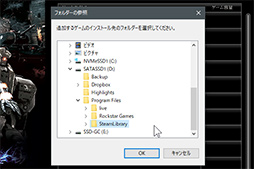 |
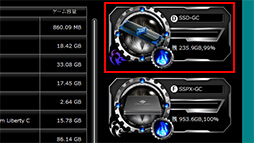 |
まず右ペインから移動先のSSDを選択する。次に,中央ペインで移動したいゲームを選択して,[Phantom化]と書かれたボタンを押す。すると,Phantom化についての注意事項を示す確認画面が出るので,読んだうえで「はい」を押すと移動が始まる。
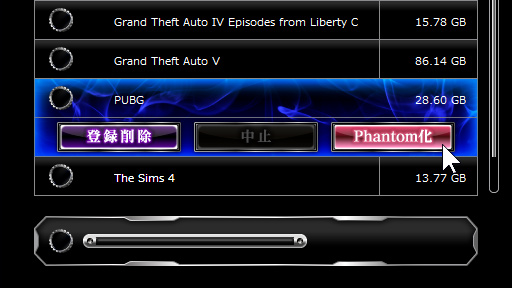 |
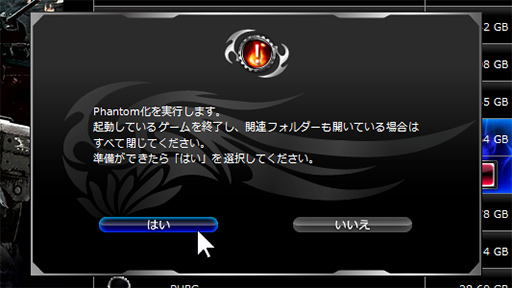 |
Phantom化の最中は,GigaCrystaPhantomの画面下部に出るステータスバーで進行状況を確認できる。データサイズの大きなゲームの場合は相応に時間がかかるが,大量のファイルをストレージ同士の間でコピーするので辛抱強く待とう。もし,移行中に作業をキャンセルしたくなったら,[中止]と書かれたボタンを押せば,元の状態に自動で戻るようになっている。
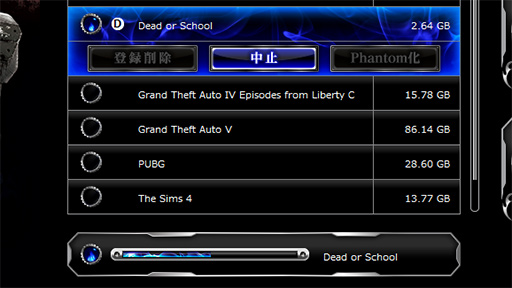 |
Phantom化が終了すると,選択したゲームの[Phantom化]ボタンが,赤い[解除]ボタンに変わっているはずだ。この[解除]ボタンを押せば,ファイルをもとのストレージに移動し直して,シンボリックリンクも削除した状態に戻る。万が一,Phantom化したゲームの動作にも問題があったとしても(※実際にそうなる可能性は極めて低いと思うが),簡単に元の状態に戻せるのはありがたい。
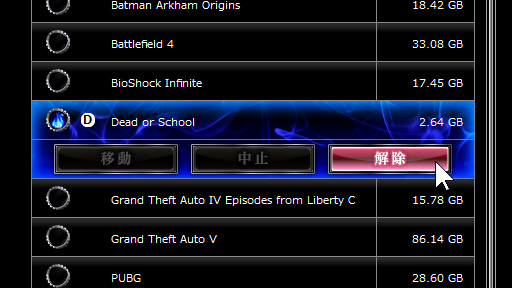 |
GigaCrystaPhantomによるPhantom化の手順は以上のとおり。これだけで,あとは今までどおりにゲームを起動するだけで,移行先のストレージからゲームを迅速にスタートできるというわけだ。
実際に,SATA接続のHDDやSSDから,SSD-GCM2シリーズにゲームをPhantom化することで,起動速度がどれくらい変わるのかは,後段のベンチマーク検証部分で調べているので,そちらを参照してほしい。
SSD-GCM2シリーズの実力をベンチマークで検証
 |
そこで,ベンチマークには,ストレージベンチマークプログラムの定番である「CrystalDiskMark」(Version 7.0.0)による読み書き性能の計測に加えて,実際のゲームを想定した読み出し性能のテストとして,「ファイナルファンタジーXIV: 漆黒のヴィランズ ベンチマーク」(以下,FF XIV 漆黒のヴィランズ ベンチマーク)によるローディングタイム計測と,「ファイナルファンタジーXIV」のログインに要する時間を計測するテストも行うことにした。
テストに用いるのは,SSD-GCM2シリーズの容量別3モデルで,比較対象として,2.5インチ型のSerial ATA(以下,SATA)接続SSDであるSanDiskブランドの「SanDisk SSD Ultara II SDSSDHII-960G」(以下,SATA SSD)と,3.5インチ型のSerial ATA接続HDDであるWestern Digital製「WD Red Pro WD4002FFWX」(以下,HDD)を用意している。
テスト環境の主なスペックは表2のとおりだ。
| CPU | Ryzen 7 2700X(8C16T,定格3.7GHz, |
|---|---|
| マザーボード | MSI B450I GAMING PLUS AC(AMD B450, |
| メインメモリ | Corsair VENGEANCE LPX CMK16GX4M2B |
| グラフィックス | GeForce GTX 1080 |
| Cドライブ | Samsung Electronics SSD 840 PRO (MZ7PD512HAGM,SATA6Gbps接続, |
| Dドライブ | I-O DATA SSD-GC1TM2 (PCIe 3.0 x4接続,容量1TB) |
| I-O DATA SSD-GC512M2 (PCIe 3.0 x4接続,容量512GB) |
|
| I-O DATA SSD-GC256M2 (PCIe 3.0 x4接続,容量256GB) |
|
| SanDisk SSD Ultara II (SDSSDHII-960G,SATA6Gbps接続,容量1TB) |
|
| Western Digital WD Red Pro (WD4002FFWX,SATA6Gbps接続,容量4TB) |
|
| OS | 64bit版Windows 10 Pro(Build 18363.476) |
| チップセットドライバ | AMD Chipset Drivers 1.9.27.1033 |
まずは,CrystalDiskMarkの結果から見ていこう。
4GamerではCrystalDiskMarkを「テスト回数9回,テストサイズ8GiB」という設定で5回連続実行したうえで,結果の平均をスコアとして採用している。また,ストップウォッチを使っておおむね8分に1回の間隔でCrystalDiskMarkを実行することで,連続的に負荷をかけたときに生じるスコアのブレが各製品で同じ条件になるよう配慮した。
グラフ1は,「Queue Depth」(以下,QD)=16,「Thread数」(以下,T)=1という条件における逐次アクセスのテスト結果をまとめたものだ。最大16のコマンドを先送りして逐次アクセスを行うため,対象ストレージにおける逐次アクセス性能の最大値に近い値が得られるテストである。なお,従来のレビューでは,QD=32に設定していたのだが,CrystalDiskMarkのVersion 7世代では,逐次アクセステストではQDを16までしか設定できなかったため,16で計測している。
SSD-GCM2シリーズの結果は,逐次読み出し(Sequential Read)においてSSD-GC1TM2とSSD-GC512M2がほぼ横並びで,SSD-GC256M2がやや遅いという,アイ・オー・データ機器が公表したデータとよく似た結果となった。SATA SSDと比較したスコアは,SSD-GC512M2で約6.2倍,SSD-GC256M2が約5.5倍という圧倒的な速さだ。HDDとは,SSD-GC256M2でも約17倍もの差がある。
一方,逐次書き込み(Sequential Write)のスコアは,SSD-GC1TM2が最速で,SSD-GC512M2が続き,だいぶ大きな差が付いてSSD-GC256M2という順になった。これもおおむね公表値と同じ並びで,SATA SSDやHDDとの差も圧倒的だ
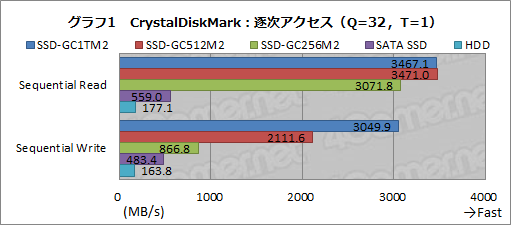 |
QD=8,T=8という条件で実行したランダムアクセスの結果をまとめたものがグラフ2となる。「マルチスレッド環境におけるランダムアクセス性能を見るテスト」と理解すればいい。
SSD-GCM2シリーズは,ランダム読み出し(Random Read 4KiB)が記憶容量の大きい順となり,SSD-GC1TM2の速さが際立っている。HDDとは比較にならないほどで,SATA SSDと比べても約3.2倍もの差を付けている。
一方,ランダム書き込み(Random Read 4KiB)は,SSD-GC512M2が最も高いスコアとなり,わずかに遅れてSSD-GC1TM2,次いでSSD-GC256M2という結果となった。上位2モデルは,ほぼ横並びと考えていいだろう。SATA SSD比で見ると,SSD-GC512M2は約4.1倍,SSD-GC256M2でも約3.98倍もの差があるほどで,PCIe接続SSDの速さを見せつけた格好だ。
 |
最大32コマンドの先送りを行う従来型ランダムアクセステストとして,QD=32,T=1という条件で実行した結果をまとめたものがグラフ3となる。
このテストは,スレッド数が1ということもあってインタフェースによる性能差が出にくい傾向にあるため,SATA SSDとの性能差が少なくなっているのがポイントだ。SATA SSDとの差が縮まったことを除くと,全体の傾向はグラフ2とほぼ同じと言っていい。
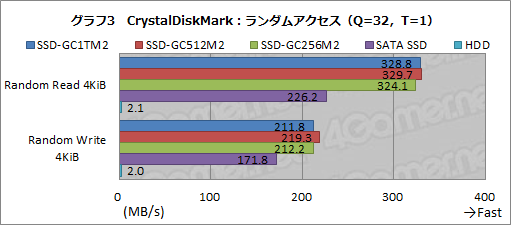 |
CrystalDiskMarkのテストで最後となるグラフ4は,QD=1,T=1というコマンドキューもスレッド数も最小にした状態で,主にストレージのアクセス遅延を見るテストだ。SSDであれば性能差が付きにくいテストであるためか,SSD-GCM2シリーズとSATA SSDの差はさらに縮まっているが,それでも性能差は明らかだ。
Random Read 4KiBで,SSD-GC1TM2がトップとなったのを除けば,傾向はグラフ2,3と大きくは違わない。
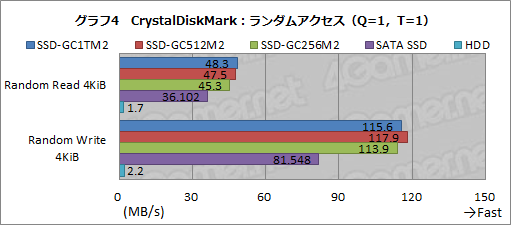 |
CrystalDiskMarkでのテスト結果から見ると,SSD-GC1TM2とSSD-GC512M2は,ほぼ同等の性能を発揮することが多く,SSD-GC256M2はやや及ばないというアイ・オー・データ機器が示したとおりの性能差が見えたと言っていいだろう。
続くグラフ5は,FF XIV 漆黒のヴィランズ ベンチマークの計測結果に含まれているローディングタイムの合計値をまとめたものだ。ベンチマークプログラムはインストール不要なので,テストに必要な一式を対象のストレージ上にコピーして,そこから実行している。テストごとのインターバルは,CrystalDiskMarkと同じ8分間ほどを取った。なお,単位は秒であるため,バーが短いほど高速であることを示す。
結果は,SSD-GCM2シリーズの3モデルは見事に横並びで,0.1秒だけSSD-GC512M2が速かった。一方,SATA SSDとの差は32〜33%程度,HDDに比べると2.63〜2.65倍も速いという明確な差が付いた。グラフ5を見る限り,FFXIVのインストールドライブとしてSSD-GCM2シリーズを選ぶことで,ゲーム中の読み出しはかなり快適になることが期待できる。
 |
最後のテストは,FFXIVの起動やログインに要する時間を計測したものだ。「GAME START」は,ランチャーアプリケーションにログインした状態で,[PLAY]ボタンを押してから,FFXIV本体が起動して「GAME START」などの項目が選択できるようになるまでの時間を,「ログイン」は,FFXIV本体でキャラクターを選択して,ゲーム内にログインしてキャラクターを操作できるようになるまので時間を,それぞれストップウォッチで計測している。いずれも3回ずつ計測した平均値をスコアとして採用した。
なお,SATA SSDとHDDは,それぞれにFFXIVをインストールした状態,SSD-GCM2シリーズはHDDからのPhantom化を行った状態で計測している。
グラフ6が結果をまとめたものだが,見てのとおりSSD-GCM2シリーズとSATA SSDとの差がかなり縮まっており,GAME STARTでは4〜5%程度の差,ログインではほぼ同等となっている。意外な結果ではあるが,ロードするデータ量がFF XIV 漆黒のヴィランズ ベンチマークと比較して少なかったことが理由ではないかと思われる。HDDとの差も縮まってはいるが,GAME STARTでは47〜48%程度,ログインではほぼ2倍の速度となっているので,やはりFFXIVをインストールするストレージとして,SSD-GCM2シリーズのほうが適しているのは明らかだろう。
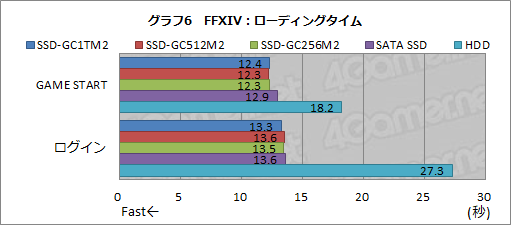 |
ゲームPCに搭載するSSDなら,ゲーム用途に役立つソフトを備えるSSD-GCM2シリーズを選ぼう
 |
しかし,ゲーマー向けを謳いながら,性能以外は取り立ててゲーマーに特化した要素のない他社製ストレージに比べると,GigaCrystaPhantomというゲーム特化型のソフトウェアを付属させてきたのは,ゲーマー向けを謳うSSD-GCM2シリーズならではの特徴と言って間違いない。
ゲームPCに搭載するSSDを選ぶなら,SSDそのものだけでなく,付属ソフトによる使い勝手の改善も考慮したいもので,その点でSSD-GCM2シリーズは,ゲーマーの選択に値するストレージと言えるのではないだろうか。
アイ・オー・データ機器のSSD-GCM2シリーズ製品情報ページ
- 関連タイトル:
 GigaCrysta E.A.G.L
GigaCrysta E.A.G.L - この記事のURL:





















